Skriva ut kalendrar
Du kan enkelt skapa och skriva ut personliga kalendrar med dina mest minnesvärda foton.
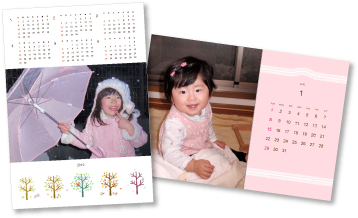
-
Klicka på Kalender (Calendar) på skärmen Guidemeny (Guide Menu).
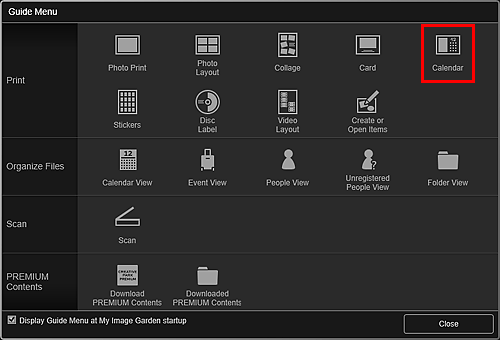
Dialogrutan Ange design och papper (Set Design and Paper) visas.
-
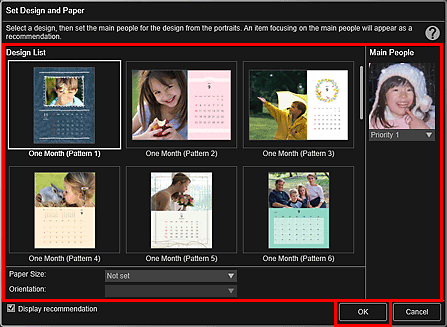
Kalendern visas på objektredigeringsskärmen.
 Obs!
Obs!- Det kan hända att en person inte placeras i objektet även om hög prioritet har ställts in, beroende på den design som har valts.
- Layouten kanske inte blir som förväntat beroende på fotoinformationen eller analysresultaten för de valda bilderna.
-
Välj de bilder som du vill skapa en kalender med från Lägg till bild (Add Image).
Bilderna visas i materialområdet.
-
Dra och släpp en bild i materialområdet till en layoutram i objektet.
När du flyttar en bild till en layoutram visas en pil på bilden.
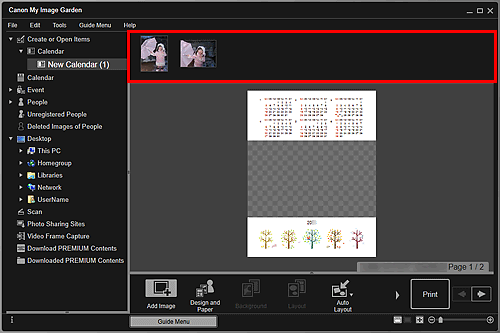
-
Klicka på Avancerat... (Advanced...).

Dialogrutan Avancerade inställningar (Advanced Settings) visas.
 Obs!
Obs!- Om inte Avancerat... (Advanced...) visas klickar du på
 (Höger rullningshjul).
(Höger rullningshjul).
- Om inte Avancerat... (Advanced...) visas klickar du på
-
Ställ in helger och visningsformat för kalendern och klicka på OK.
Klicka på OK för att återgå till objektredigeringsskärmen.
-
Redigera objektet som du vill ha det.
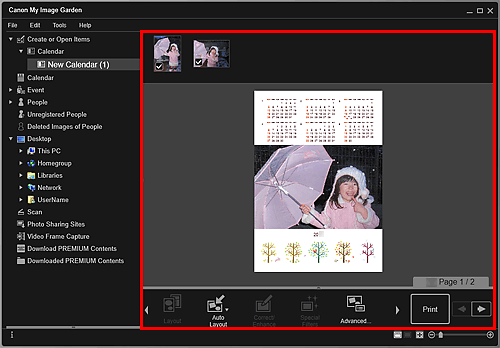
 Obs!
Obs!- Om Identifierar personer (Identifying people) visas vid Oregistrerade personer (Unregistered People) i den globala menyn till vänster på skärmen kanske inte resultatet blir som förväntat eftersom automatisk placering inte används för bilder som inte har analyserats klart.
- Se "Lägga in bilder" för att byta ut automatiskt placerade bilder.
-
Klicka på Skriv ut (Print) längst ned till höger på skärmen.
Dialogrutan Utskriftsinställningar visas.
-
Ange antalet kopior som ska skrivas ut, skrivare och papper som ska användas osv.
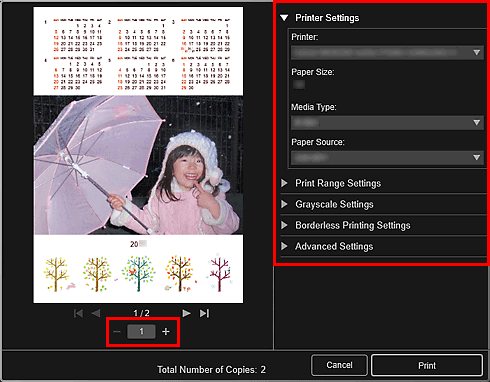
 Obs!
Obs!- Se "Dialogrutan Utskriftsinställningar" för mer information om dialogrutan Utskriftsinställningar.
-
Klicka på Skriv ut (Print).

